石墨文档显示修改记录的教程
2023-09-07 11:51:07作者:极光下载站
作为一款在线协作文档工具,石墨文档软件中的功能是很强大的,不仅可以在多设备上进行文件同步。还可以在共走文件集中组织管理和实时分享等,为用户带来了不错的实用性,因此石墨文档收获了不少用户的称赞,当用户在石墨文档软件中编辑文档文件时,用户想要查看自己对这份文档的修改记录,却不知道怎么来操作实现,其实这个问题是很好解决的,用户直接在页面上找到文件菜单,接着选择其中的查看历史选项即可解决问题,详细的操作过程是怎样的呢,接下来就让小编来向大家分享一下石墨文档显示修改记录的方法教程吧,希望用户在看了小编的教程后,能够从中获取到有用的经验。

方法步骤
1.用户在电脑桌面上打开石墨文档软件,并来到主页上点击最近文件中需要的文档文件
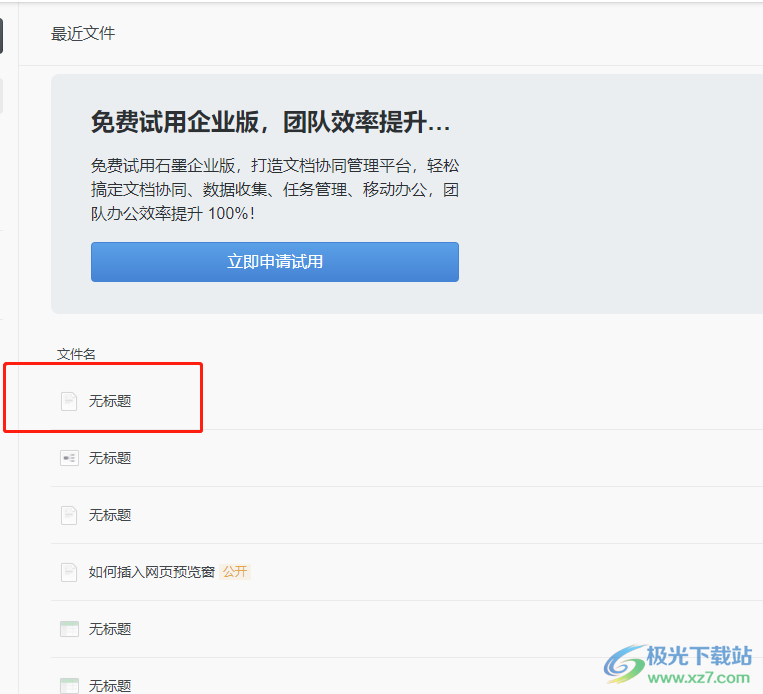
2.这时进入到文档的编辑页面上,用户需要在右上角处点击文件菜单图标
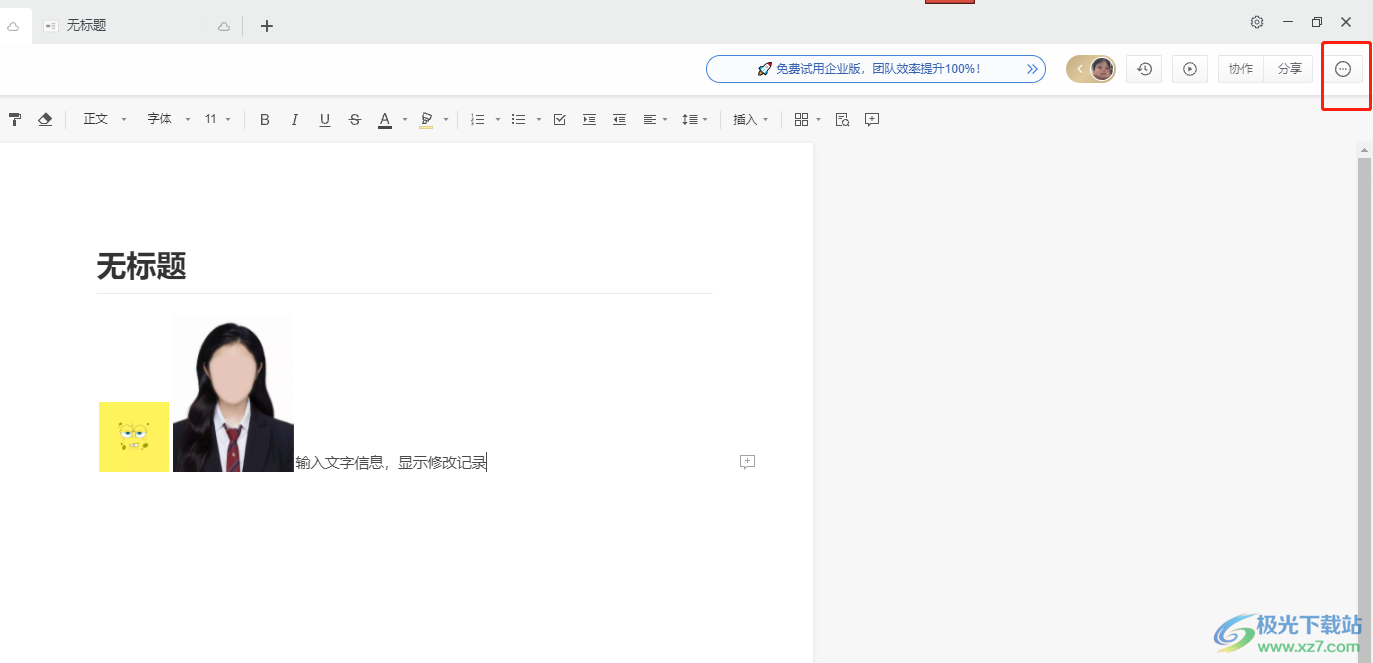
3.在弹出来的下拉选项卡中,用户选择其中的查看历史选项,将会弹出历史窗口
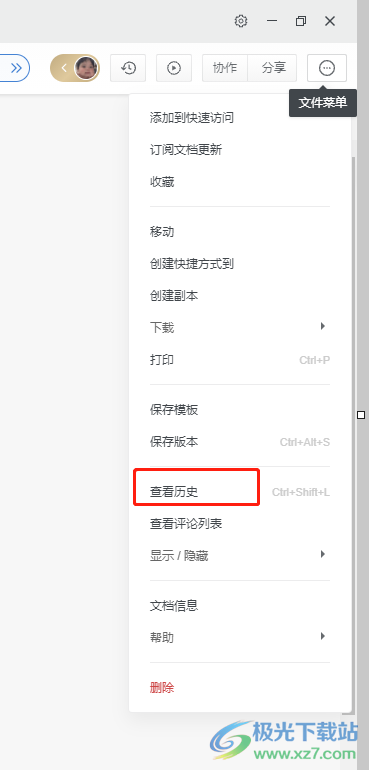
4.接着用户在打开的历史窗口中,需要依次按下每个部分记录上方的展开按钮
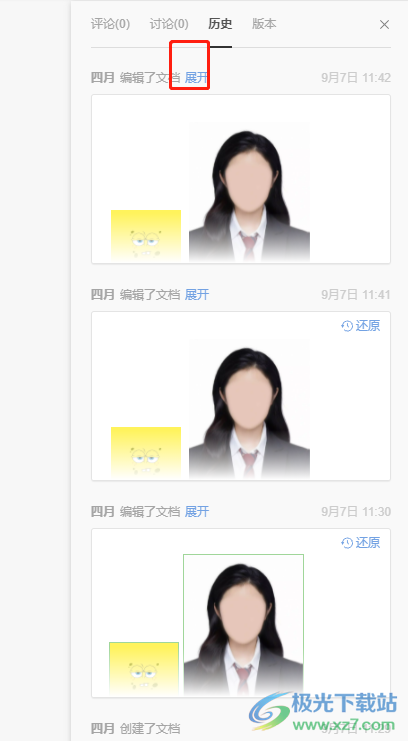
5.展开后用户就可以从中获取到文档修改记录的详情内容了,如图所示
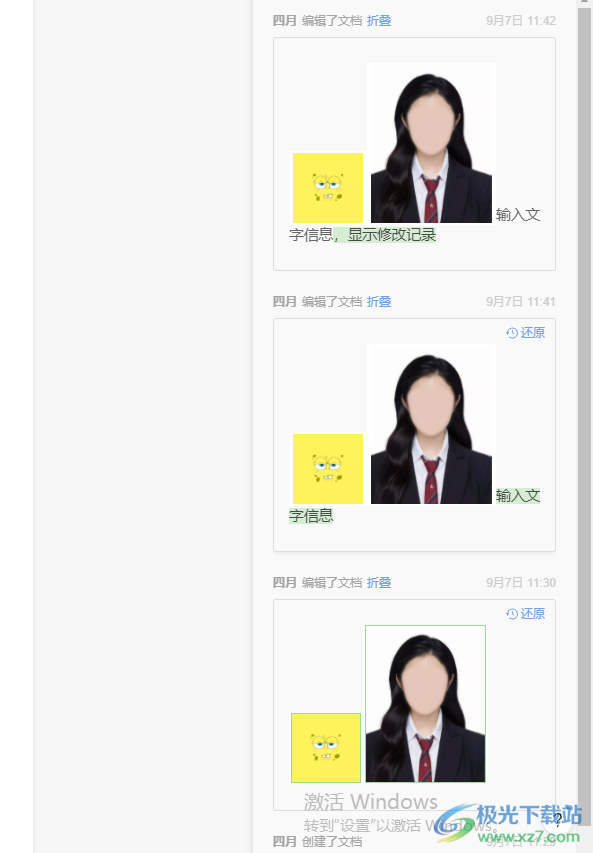
以上就是小编对用户提出问题整理出来的方法步骤,用户从中知道了大致的操作过程为打开文件——点击文件菜单——查看历史——展开这几步,整个操作过程是很简单的,因此感兴趣的用户可以跟着小编的教程操作起来,简单几个步骤即可显示文档的修改记录。
